通过All in One SEO Pro插件在WordPress中添加307临时重定向教程
你想知道如何以及何时在WordPress中添加307个临时重定向?当你删除一个页面时,重要的是你要设置一个适当…

你想知道如何以及何时在WordPress中添加307个临时重定向?当你删除一个页面时,重要的是你要设置一个适当的重定向方法。否则,人们仍然能够找到被删除的页面并登陆它,这损害了用户体验和SEO。在这篇文章中,搬主题将告诉你如何在你的WordPress网站上设置307个临时重定向的教程。
一、什么是HTTP 307临时重定向?
307临时重定向表示请求的页面在另一个地方暂时可用,当这个状态产生时,请求的内容从新的临时位置提供。
当307重定向被启用时,搜索引擎就会知道重定向是临时的,这有助于你保持排名不动。
二、何时使用307临时重定向
使用307临时重定向的一个常见方式是当你的网站正在进行维护。通过设置307重定向,你可以暂时将用户重定向到你网站上的另一个资源。
另一个使用重定向的好方法是当你正在更新常用活动页面时。当你更新这些页面时,你可以设置一个307临时重定向,把从搜索引擎来的访问者送到一个相关的页面。
三、在WordPress中轻松地设置307重定向
你可以用All in One SEO Pro插件轻松配置307重定向到你的WordPress网站。
通过该插件,你可以设置几种类型的重定向,包括。
- 301 永久重定向
- 302 找到
- 303 查看其他
- 304 未修改
- 307 临时重定向
- 308 永久重定向
重定向的设置非常简单……你只需要执行几个步骤,就可以完成了。
现在让我们看看如何用All in One SEO Pro插件在你的WordPress网站上添加307临时重定向。
1. 安装All in One SEO Pro插件
首先,在您的WordPress网站上安装并激活AIOSEO插件。
对于不熟悉英文版的小伙伴,可以从本站下载汉化中文版
All in One SEO Pro完美汉化中文版|功能强大的WordPress站点专业SEO插件介绍
2. 在您的网站上启用重定向功能
安装并激活该插件后,导航到 重定向菜单
注意:你需要至少使用All in One SEO Pro即专业版来启用重定向管理器。
接下来,通过点击激活重定向来启用重定向。
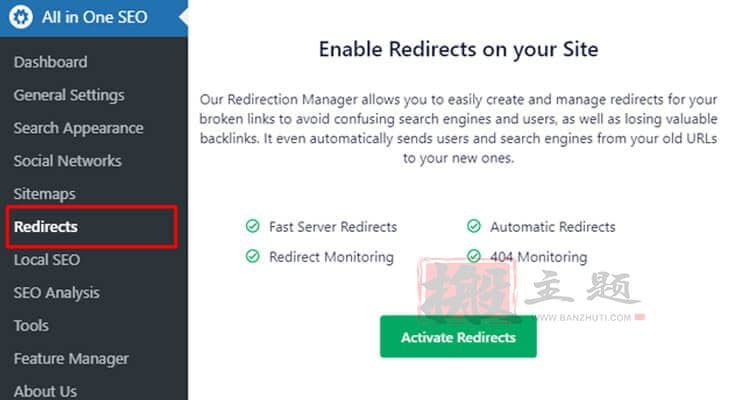
现在你可以进入 “重定向”界面。在这里,你需要通过填写三个主要部分来添加一个新的重定向。
- 源URL
- 目标网址
- 重定向类型
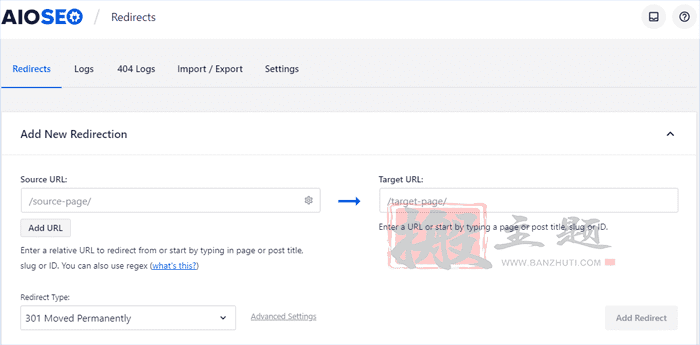
源网址
你需要添加你想重定向的URL。注意,你要添加的URL不应该包括域名。
例如,如果URL是https://example.com/my-source-page,你只需要添加/my-source-page/。
请看这个例子。
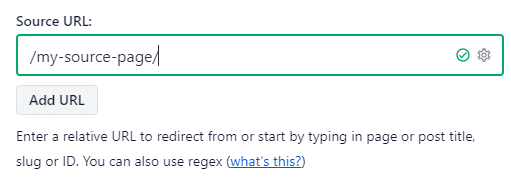
目标URL
在目标URL字段中,输入你希望访问者访问的URL,而不是源URL。 这需要同样的输入,但不包括域名(见上面的例子)。
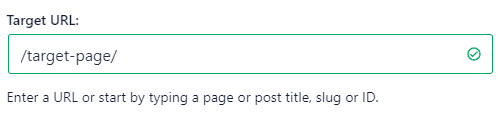
重定向类型
All in One SEO Pro有多种重定向选项,包括307临时重定向。
从下拉菜单中选择307临时重定向。
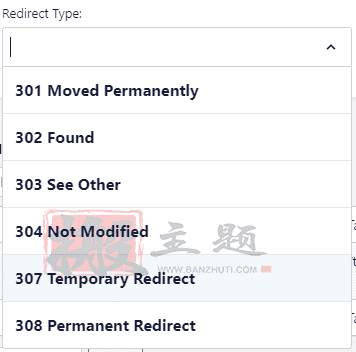
添加重定向
一旦完成选择,只需点击添加重定向。
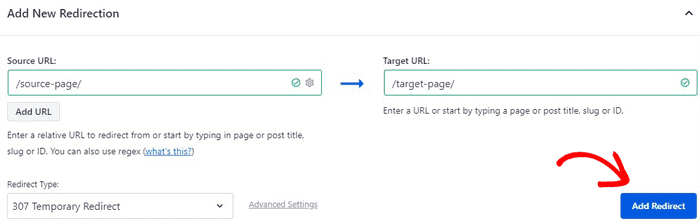
一旦添加,重定向将在同一屏幕的表格中可见,在那里你可以轻松地管理所有的重定向。
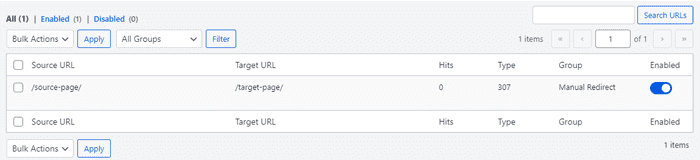
这是一个很好的方法,可以检查出有多少访客点击了源网址并导航到目标网址。
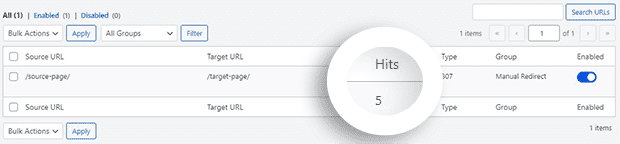
检查重定向
AAll in One SEO Pro让你轻松地检查你所设置的重定向是否有效。
对于这种检查,你所需要做的就是把鼠标指针悬停在源网址上,然后点击检查重定向。
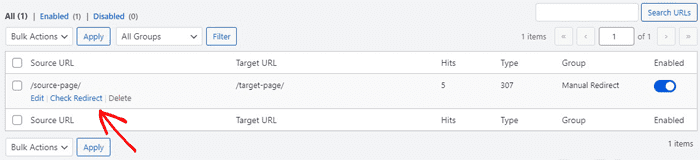
四、导入和导出重定向
All in One SEO Pro插件的一个流行选项是将重定向从All in One SEO Pro导入和导出到其他SEO插件中。
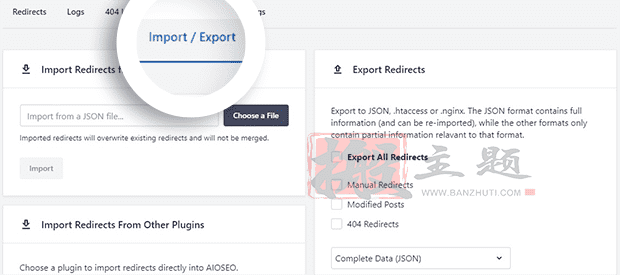
现在你知道了如何设置重定向,是时候去了解一些高级设置的细节了:
- 重定向方法 – 是否在代码层面或服务器层面设置重定向。
- 日志 – 保留重定向请求的记录。
- IP记录 – 是否需要对访问你网站的IP地址进行全部或部分记录。
- 自动重定向 – 为文章和网页设置自动重定向。
- HTTP缓存头 – 启用HTTP缓存头。
- 重定向默认值 – 设置重定向请求的默认选项。
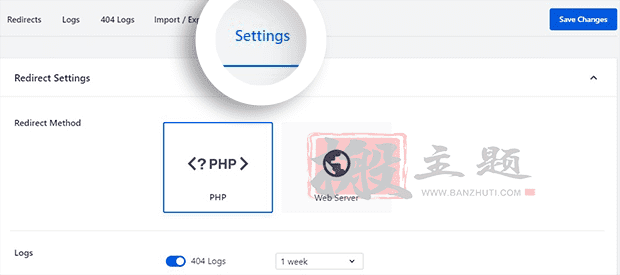
以上就是通过All in One SEO Pro插件在WordPress中添加307临时重定向教程。
本文收集自互联网,转载请注明来源。
如有侵权,请联系 wper_net@163.com 删除。

还没有任何评论,赶紧来占个楼吧!